🌍 HTTPS Adgang (SSL Proxy)
Denne side forklarer, hvordan du gør applikationer på Trooper.AI GPU-servere offentligt tilgængelige. Du kan publicere dashboards, API'er, AI-apps, modelendepunkter og brugergrænseflader, der kører i skabeloner eller dine egne projekter.
Dine GPU Server Blibs leverer 10 til 40 offentlige porte eksponeret til internettet. Enhver service bundet til disse porte vil være tilgængelig udefra det interne netværk ved hjælp af din servers offentlige værtsnavn.
Trooper.AI tilbyder to adgangsveje:
1️⃣ Direkte rå offentlige porte
Øjeblikkelig forbindelse uden opsætning.
2️⃣ 🔐 Sikker HTTPS via Webproxy (Anbefales)
Sikker krypteret eksponering for webapps og API'er. Aktiveret på alle templates som standard og til egne apps kan du bruge dette: Web Proxy med SSL
🌐 Offentlig portallokering
Hver GPU-server inkluderer offentlige TCP+UDP-porte, der automatisk tildeles skabeloner og er tilgængelige for brugerdefinerede apps. UDP skal aktiveres via administrationsdashboardet, hvis det er nødvendigt.
Rå direkte URL:
http://connectXX.trooper.ai:PORT
Eksempel på dashboard-visning:
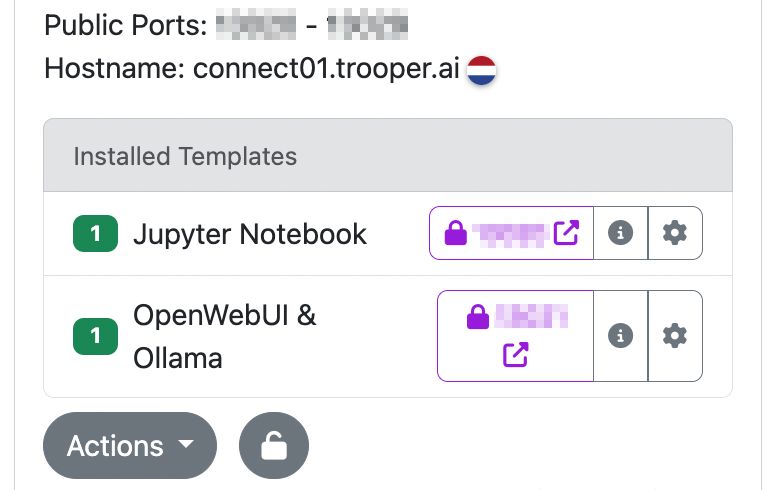
I dette view:
- Offentlige portområder
- Offentlige værtsnavne
- Skabelonsnavne
- Låseikon = sikker HTTPS tilgængelig
- Info = dokumentationslink
- Indstillinger = konfiguration
🤖 Portvideresendelse er en automatiseret proces med indbyggede kontroller. Bed din AI-agent om at fokusere på portkonfiguration og binding, da portvideresendelse fungerer korrekt. Der kan ikke opstå NAT-problemer, hvis din maskines status er grøn.
🚀 Direkte rå portadgang (hurtig mulighed)
Bind din applikation til 0.0.0.0 ved hjælp af en af de tildelte offentlige porte:
Eksempel Flask:
flask run --host=0.0.0.0 --port=11307
Eksempel Gradio:
app.launch(server_name="0.0.0.0", server_port=11307)
Resultat:
http://connectXX.trooper.ai:11307
Denne tilgang er stadig tilgængelig for hurtig test og intern bekvemmelighed. Rå porte er ikke krypterede; læs mere om HTTPS.
🔐 Sikker HTTPS med Webproxy (Anbefalet)
Til produktion, autentificering, brugergrænseflader, indlejringer, overvågningsdashboards og API-brug:
1️⃣ Kør appen internt på en sikker intern port:
0.0.0.0:8080
2️⃣ Installer Webproxy-skabelonen
❸ Konfigurer:
- intern port → app port (f.eks.
8080) - ekstern Webproxy-port → valgt ved installation
4️⃣ Offentlig HTTPS oprettet:
https://<token>.secure.trooper.ai
📌 Fordele:
- automatiske SSL-certifikater
- WebSocket-understøttelse
- kun intern routing (sikker rute)
- Opsætning af nginx ikke nødvendig
- Ingen lokale reverse proxies påkrævet
Hver skabelon inkluderer en forudkonfigureret, sikker Webproxy og tilhørende endpoint. For at sikkert eksponere brugerdefinerede applikationer, der er implementeret på din GPU-server, skal du bruge Webproxy-skabelonen: Web Proxy med SSL
⚠️ Brug af port 80 / 443
Direkte binding til porte 80 or 443 eksponeres ikke automatisk til det offentlige internet. Brug Webproxy-skabelonen til at oprette HTTPS-slutpunkter. Installation af brugerdefinerede SSL-certifikater understøttes ikke; vi anbefaler at bruge port 8080 til din applikation, hvilket er et almindeligt foretrukket valg blandt udviklere.
Læs mere: Web Proxy med SSL
⏱️ Proxy Timeout Klasser
Det automatiske routinglag for HTTPS/Webproxy justerer adfærden baseret på trafiktypen. Dette sikrer, at korte interaktive kald forbliver hurtige, mens AI/streaming-opgaver forbliver stabile.
| Trafiktype | Detektionsmetode | Timeout |
|---|---|---|
| Almindelig HTTP | standard forespørgsel/svar | 60s |
| Chat / Streaming (SSE/NDJSON) | /api/chat, /chat/completions, /api/generate, /generate, /stream, /events, or Accept: text/event-stream / NDJSON-headere |
10 minutter |
| Store downloads | fil-lignende type Range headers, vedhæftninger, binær overførsel |
30 minutter |
| WebSockets | WS/WSS opgraderingsdetektion | ingen inaktiv timeout |
💡 Proxyen justeres dynamisk, hvis responsbetingelserne ændres. Eksempel: Servering af en fil = automatisk opgradering til download-timeout.
📝 Applikationskrav
For SSE/NDJSON-streaming
Send korrekt indholdstype:
text/event-streamapplication/x-ndjson
Inkluder heartbeat output hvert 15–30 sekund.
For WebSockets
Hold ping/pong aktiv (typisk 20-30 sekunder).
Til downloads
Support Range anmodninger og status 206.
Add Content-Disposition: attachment når det er nødvendigt
🧪 Test af streamingtilstande
Eksempel på SSE curl:
curl -N -H "Accept: text/event-stream" https://<ssl-id>.secure.trooper.ai/api/stream
Eksempel NDJSON:
curl -N -H "Accept: application/x-ndjson" https://<ssl-id>.secure.trooper.ai/generate
Eksempel på genoptagelig download:
curl -O -H "Range: bytes=0-" https://<ssl-id>.secure.trooper.ai/files/model.bin
🧪 Portnåelighedstests
Intern:
ss -tlnp | grep :11307
Udefra:
curl http://connectXX.trooper.ai:11307
Rå porte kræver kun:
- kørende app
- binding
0.0.0.0 - korrekt portbrug
🔁 Offentlige porte & skabeloner
Offentlige porte tildeles automatisk og vises i dashboardet ved siden af skabeloninstallationer.
Til egne projekter, brug:
8080→ Webproxy → HTTPS endpoint
🧯 Fejlfinding
Almindelige problemer, der opstår ved etablering af en fuldt funktionel HTTPS-forbindelse, skyldes ofte simple konfigurationsdetaljer.
❌ Ikke tilgængelig: tjek port og binding
❌ Forkert port: brug kun tildelte porte
❌ Ingen HTTPS: brug Webproxy-skabelonen
❌ Firewall inde i container: deaktiver eller juster
❌ UDP ikke aktiveret: TCP er vores standard, aktiver UDP via administrationsdashboardet, hvis du virkelig har brug for UDP
❌ Lange beregningsopgaver: stream output eller brug SSE/NDJSON mode
❌ Forsøg på at tilslutte eget domæne: Vi understøtter ikke egne domæner.
🧑💻 Eksempel: FastAPI med Webproxy
Intern app:
uvicorn.run("main:app", host="0.0.0.0", port=8080)
Offentlig HTTPS:
https://<token>.secure.trooper.ai
Læs mere: Web Proxy med SSL